Crusader Kings 3 s'écrase et ne se lance pas [RÉSOLU]
Publié: 2022-10-19Un didacticiel détaillé sur la résolution des problèmes de plantage de Crusader Kings 3 sous Windows 11, 10, 8, 7. Lisez l'intégralité de l'article pour obtenir des informations complètes.
Aimez-vous jouer à des jeux d'épée? Si oui, alors Crusader Kings 3 est un excellent choix pour jouer. Développé par Paradox Development Studio et Lab42, le jeu est très populaire parmi les utilisateurs de PC et reçoit également des réponses écrasantes de la part de personnes du monde entier.
Malgré cela, il y a eu des plaintes sur plusieurs forums de jeux où les joueurs se plaignent du crash de Crusader Kings 3 sur PC. C'est vraiment frustrant. Mais, heureusement, il existe quelques solutions pratiques pour se débarrasser de ce désagrément. Dans cet article de blog, nous expliquerons les meilleures tactiques pour résoudre le problème de plantage. Mais avant de poursuivre avec les trucs et astuces, comprenons « ce qui fait planter Crusader Kings 3 ».
Pourquoi Crusader Kings 3 plante-t-il ou ne se lance-t-il pas ?
Voici quelques raisons courantes pour lesquelles Crusader Kings 3 ne s'ouvre pas sur un PC Windows.
- Pilotes graphiques obsolètes, corrompus ou manquants.
- Bug de jeu aléatoire et inattendu.
- Fichiers de jeu endommagés.
- Utilisation d'une ancienne version du jeu.
- Problèmes matériels.
- Manque d'autorisations et de ressources système.
Essayez ces solutions pour réparer le crash de Crusader Kings 3 sur un PC Windows
Vous trouverez ci-dessous quelques solutions de contournement testées et essayées que vous pouvez utiliser pour résoudre les problèmes de plantage de Crusader Kings 3 sur Windows 11, 10 PC. Cependant, vous n'avez pas besoin de tous les utiliser, il vous suffit de progresser jusqu'à ce que vous trouviez la meilleure solution pour vous. Maintenant, sans plus tarder, commençons !
Solution 1 : Ouvrez le jeu à partir du dossier d'installation
Si vous rencontrez des plantages lorsque vous jouez à des jeux haut de gamme, cela peut se produire en raison de la compatibilité. Ouvrir le jeu à partir de son dossier d'installation peut vous aider à résoudre le problème. Voici comment faire:
Étape 1 : Ouvrez l' explorateur de fichiers .
Étape 2 : Ensuite, cliquez sur Ce PC et choisissez Windows (C:) .
Étape 3 : Lancez le dossier Program Files (x86). Ensuite, cliquez sur Steam > Steamapps > dossier commun > Crusader Kings 3 > binaires.
Étape 4 : Après cela, recherchez le ck3.exe dans le dossier des fichiers binaires et double-cliquez dessus pour ouvrir le jeu.
Maintenant, vérifiez si le crash de Crusader Kings 3 est résolu. Si ce n'est pas le cas, passez au correctif suivant.
Lisez aussi: Comment réparer le démontage continue de planter le PC Windows
Solution 2 : Mettez à jour votre pilote graphique
Des problèmes tels que le plantage, le retard ou le non-lancement du jeu se produisent principalement lorsque votre pilote graphique est corrompu ou devient obsolète. Par conséquent, il est important de mettre à jour les pilotes de temps en temps afin d'éviter les problèmes lors de la lecture du jeu.
Vous pouvez mettre à jour les pilotes manuellement ou automatiquement. La méthode manuelle prend un peu de temps et nécessite des connaissances de base en informatique. Nous vous suggérons donc d'utiliser Bit Driver Updater pour mettre à jour automatiquement les pilotes système, en un rien de temps.
Bit Driver Updater analyse en profondeur votre PC à la recherche de pilotes défectueux, obsolètes ou problématiques, puis fournit également de nouveaux pilotes. L'outil ne fournit que des pilotes testés et certifiés WHQL. Bien que la version gratuite de Bit Driver Updater fonctionne bien, sa version pro ne prend que 2 clics de souris pour installer toutes les dernières mises à jour de pilotes. De plus, la version professionnelle de Bit Driver Updater est livrée avec un système d'assistance technique 24h/24 et 7j/7 et une garantie de remboursement intégral de 60 jours.
Pour utiliser Bit Driver Updater, vous devez d'abord le télécharger. Vous pouvez le faire gratuitement à partir du bouton ci-dessous.
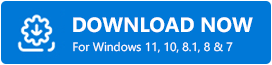
Une fois téléchargé, double-cliquez sur le fichier exécutable et suivez les instructions d'installation pour terminer l'installation avec succès. Après avoir installé le logiciel, utilisez simplement la procédure partagée ci-dessous pour mettre à jour les pilotes de cette façon.
Étape 1 : Lancez Bit Driver Updater.
Étape 2 : Cliquez sur Numériser . 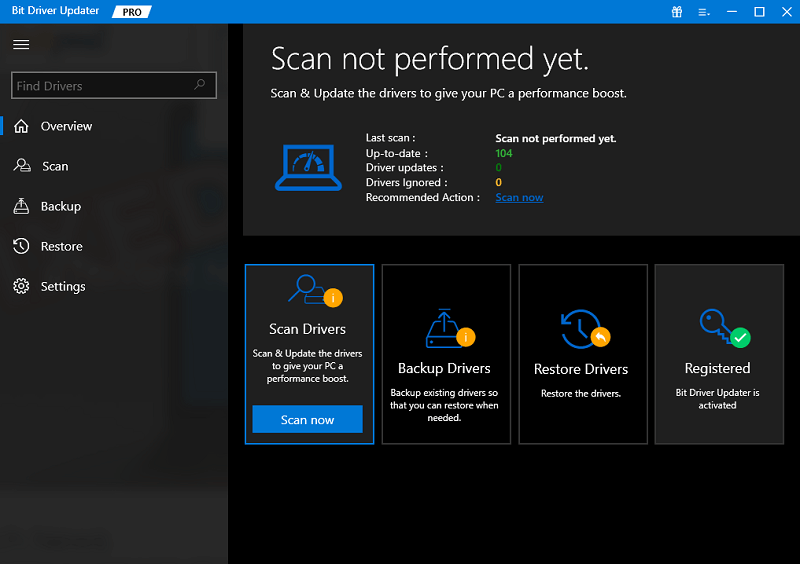

Étape 3 : Attendez que la numérisation soit terminée.
Étape 4 : À partir des résultats de l'analyse, recherchez le pilote graphique obsolète et cliquez sur le bouton Mettre à jour maintenant affiché à côté. Et, si vous souhaitez également installer d'autres mises à jour de pilotes, y compris des pilotes graphiques, vous devez cliquer sur le bouton Tout mettre à jour à la place. 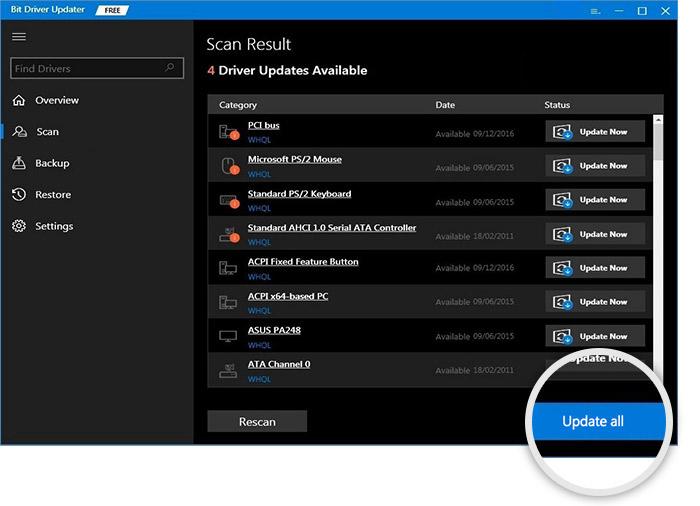
Cependant, pour cette fonctionnalité, vous devez mettre à niveau vers la version Pro de Bit Driver Updater.
Après avoir mis à jour vos pilotes graphiques obsolètes, redémarrez votre système pour que les pilotes récemment installés prennent effet. Une fois cela fait, essayez d'ouvrir à nouveau votre jeu pour voir si le problème est résolu. Continuez avec les autres solutions si le Crusader Kings 3 se bloque ou ne se lance pas persiste.
Lisez aussi : [Corrigé] COD : Vanguard n'arrête pas de planter sur PC
Solution 3 : lancez le jeu en mode administrateur
Si vous avez été confronté à des plantages réguliers en jouant à Crusader Kings 3, le lancement du jeu en mode administrateur peut vous aider. Vous pouvez faire de même en suivant les étapes ci-dessous :
Étape 1 : Sur votre bureau, recherchez le raccourci Crusader Kings 3 et faites un clic droit dessus.
Étape 2 : Choisissez Propriétés . 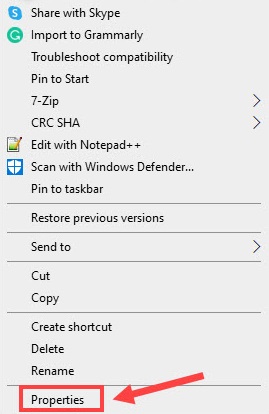
Étape 3 : Allez dans l'onglet Compatibilité et cochez la case avant Exécuter ce programme en tant qu'administrateur . 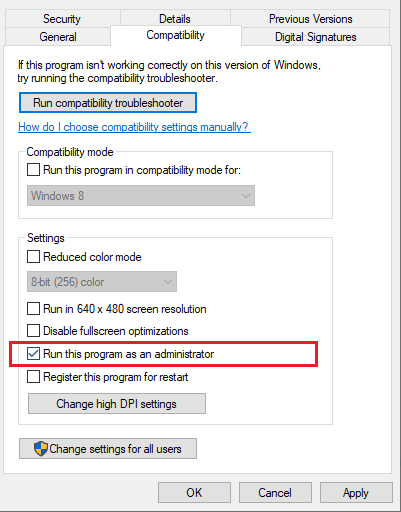
Étape 4 : Enfin, cliquez sur Appliquer et OK pour enregistrer les nouvelles modifications.
Après cela, lancez votre jeu pour tester le problème. Si le crash de Crusader Kings 3 reste le même que précédemment, essayez un autre correctif.
Lisez aussi: Comment réparer God of War continue de planter sur un PC Windows
Solution 4 : vérifier les fichiers du jeu
Les fichiers de jeu installés sur votre système sont une autre raison pour laquelle Crusaders Kings 3 plante sur PC. Lorsque ces fichiers sont manquants ou endommagés, vous pouvez faire face à des problèmes de plantage ou de non-lancement pendant que vous jouez au jeu. Pour résoudre ce problème, vous devez vérifier l'intégrité de vos fichiers de jeu. Voici comment procéder :
Étape 1 : Appelez Steam Launcher et cliquez sur l'onglet Bibliothèque pour voir la liste de tous les jeux installés sur votre PC.
Étape 2 : Recherchez et cliquez avec le bouton droit sur Crusader Kings 3. Ensuite, cliquez sur Propriétés pour continuer.
Étape 3 : Maintenant, choisissez l'onglet FICHIERS LOCAUX dans le volet de gauche.
Étape 4 : Après cela, cliquez sur l'option Vérifier l'intégrité des fichiers du jeu… . 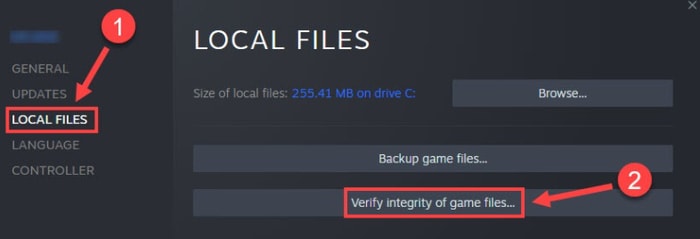
Soyez patient et attendez que le processus de vérification soit terminé. Une fois que c'est fait, redémarrez votre système. Relancez le jeu pour vérifier si le plantage de Crusader Kings 3 sur PC est corrigé. Sinon, passez au dernier correctif.
Lisez aussi: Comment réparer Dread Hunger continue de planter sous Windows
Solution 5 : réinstaller le jeu
Si rien n'a aidé à partir des suggestions ci-dessus, vous pouvez essayer de désinstaller puis de réinstaller le jeu. Cela vous aidera à résoudre de nombreux problèmes, y compris le plantage du jeu. Voici comment réparer le plantage de Crusader Kings 3 sur PC en utilisant cette tactique.
Étape 1 : Appuyez sur la touche Windows de votre clavier et recherchez l'application Crusader Kings 3.
Étape 2 : Cliquez droit sur le jeu et choisissez Désinstaller.
Étape 3 : Lorsqu'une fenêtre apparaît, cliquez à nouveau sur Désinstaller.
Étape 4 : Après cela, utilisez la commande Windows + E pour ouvrir l'Explorateur de fichiers.
Étape 5 : Cliquez deux fois sur Documents puis sur Paradox Interactive.
Étape 6 : Maintenant, supprimez tout le dossier de Crusader Kings 3.
Étape 7 : Rendez-vous sur le site officiel du jeu ou sur votre plateforme de jeu comme Steam pour télécharger et réinstaller le jeu.
Une fois installé, relancez le jeu sur votre PC pour tester le problème. Cela devrait résoudre le problème "Crusader Kings 3 ne se lancera pas".
Lisez également: Comment réparer le plantage de Starcraft 2 sous Windows
Crusader Kings 3 se bloque sur un PC Windows : CORRIGÉ
Nous espérons que vous pourrez désormais profiter d'une meilleure expérience de jeu. Les solutions susmentionnées figuraient parmi les solutions de contournement potentielles pouvant être envisagées pour résoudre le problème de plantage de Crusader Kings 3 sous Windows 11, 10 ou des versions antérieures.
N'hésitez pas à déposer vos questions, doutes ou autres suggestions dans le panneau de commentaires ci-dessous. Si vous trouvez ce guide de dépannage utile et souhaitez en savoir plus sur la technologie et les problèmes techniques, abonnez-vous à notre newsletter. De plus, vous pouvez nous suivre sur Facebook, Twitter, Instagram et Pinterest.
